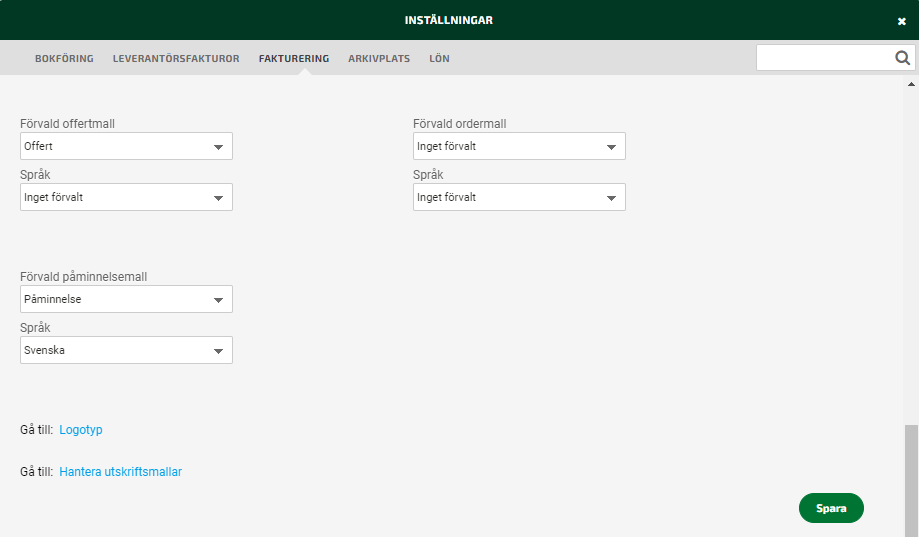Användarstöd
Hantera utskriftsmallar
- Fortnox Bokföring
- Fortnox Fakturering
- Faktura- & betaltjänster
-
Fortnox Lön
Arbeta ihop med dina anställda › Arbetsgivaravgift och arbetsgivardeklaration › Arbetsgivarintyg › Attest › Avtal › Bokföringsunderlag › Checklistor i Fortnox Lön › Collectum › Fora › Frågor & svar Fortnox Lön › Import & Export › Inställningar › Kalender › Korrekt skatteavdrag › Lönearter och beräkningar › Lönekörning › Enkel Lön › Lön Personlig › Ny i Lön › Personal › Rapporter › Semesterhantering › Statistikrapportering › Systemdokumentation › Allmänt - Fortnox Lön ›
- Fortnox Offert & Order
- Fortnox Digital byrå
- Fortnox Tid
- Kvitto & Resa
- Fortnox Lager
- Fortnox Anläggningsregister
- Fortnox Arkivplats
- Fortnox Autogiro
- Fortnox Bolagshanterare
- Fortnox Skolstöd
- Hantera Fortnox
- Bankkopplingar
- Kopplingar och blanketter
- FAQ - Vanligaste frågorna
- Felsökningsguider
- Kom igång-guider
- Kontantmetoden i Fortnox
- Nyheter i Fortnox
- Fortnox Resa
- Byt till Fortnox
- Fortnox Kvitto & Utlägg
- Fortnox Lagerbolag
- Fortnox Enskild firma
- Fortnox Bokslut & Skatt
- Fortnox Företagsbrevlåda
- Fortnox Företagskort
- Fortnox Koncern
- Fortnox Personalattest
-
Fortnox Rapport & Analys
FAQ - Rapport & Analys › SIE-Filer - Rapport & Analys › Affärsområden - Rapport & Analys › Allmänt om ekonomi - Rapport & Analys › Budget - Rapport & Analys › Formler - Rapport & Analys › Grafer - Rapport & Analys › KPI - Rapport & Analys › Rapporter - Rapport & Analys › Snabbguider - Rapport & Analys › Tabeller - Rapport & Analys ›
Justera inställningarna i standardmallarna utifrån dina behov och vill du ha flera olika mallar för samma typ av dokument (faktura, följesedel, order, offert, påminnelse eller restbelopp rot/rut) men med olika inställningar, så kan du skapa egna mallar. Du når sidan från länken i Inställningar - Fakturering - Utskrifter.
Justera inställningar i standardmallarna
På sidan Hantera utskriftsmallar kan du justera dina inställningar i standardmallarna för faktura, följesedel, order, offert, påminnelse samt restbelopp rot/rut.
Du kan se hur inställningarna påverkar utskriften genom förhandsgranskningen som presenteras till höger.
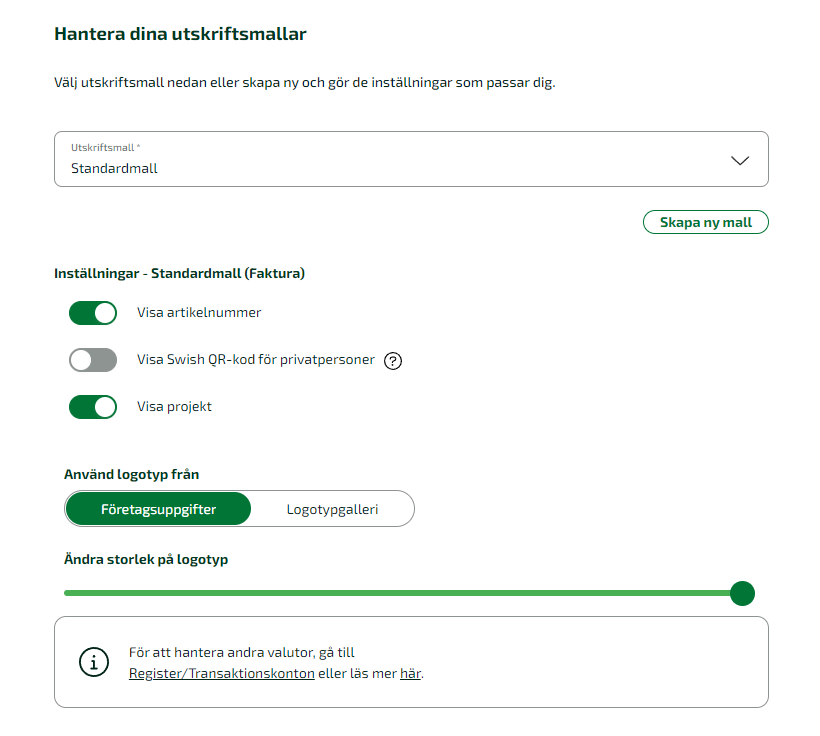
Skapa egna mallar
Det finns även möjlighet att skapa egna mallar för de olika typerna av dokument och på så sätt ha olika inställningar i olika mallar för samma typ av dokument.
Du skapar en egen mall genom att trycka på knappen “Skapa ny mall” och sen välja vad mallen ska heta och vilken typ av dokument mallen ska användas på.
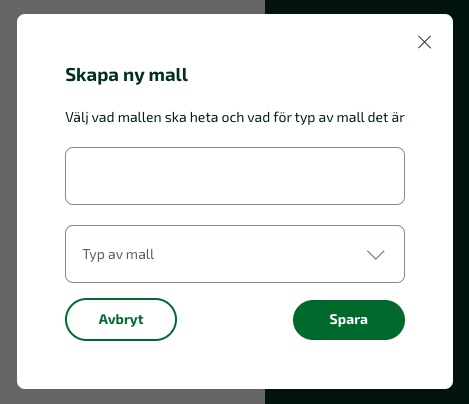
Inställningar
Visa/dölj artikelnummer
Denna inställning finns för alla mallar för de olika dokumenttyperna faktura, följesedel, order, offert, påminnelse samt restbelopp rot/rut.
Visa/dölj projekt
Denna inställning finns för alla mallar för de olika dokumenttyperna faktura, följesedel, order, offert, påminnelse samt restbelopp rot/rut.
Visa/dölj Swish QR-kod för privatpersoner
Denna inställning finns för mallar av typen faktura, påminnelse samt restbelopp rut/rot. Om denna inställning är aktiverad så visas en Swish QR-kod på fakturan. Detta gäller dock bara om mottagaren är en privatperson och valutan är i SEK.
För att kunna aktivera inställningen behöver du ange ett Swish-nummer (Swish för företag) på ditt bankkonto under Register - Transaktionskonton. Kontot måste också vara förvalt för dina kundfakturor.
När fakturamottagaren scannar in Swish QR-koden så läses mottagare, belopp samt vissa referenser in. Möjliga referenser som läses in, beroende på om de finns angivet i fakturan, är OCR-nummer, ert ordernummer, fakturanummer samt kundnummer. Alla inscannade fält är låsta för redigering för den som betalar.
Det skiljer sig åt hur bankerna redovisar transaktionerna, därför kommer återrapportering och matchning fungera olika beroende på vilken bank du använder. Det kommer också skilja sig åt om du arbetar med en bankkoppling eller inte.
Läs mer nedan om hur det fungerar för din bank.
Swish QR kod för Handelsbanken
Det fungerar lite olika beroende på vilket arbetssätt du använder för återrapporteringen av dina inbetalningar.
Bankintegration
Om du får dina inbetalningar redovisade i vyn Inbetalningar kommer dina betalningar matchas som gula, alltså blir de en föreslagen match som behöver bekräftas.
Om du istället har den nya vyn Transaktioner kommer transaktionen matchas och bokföras helt automatiskt.
Du som idag inte har en bankintegration men vill veta mer om hur du kommer igång kan läsa mer här: Koppla Fortnox till din bank
Manuellt arbetssätt
Om du arbetar med manuella filer, eller registrerar dina inbetalningar manuellt på dina kundfakturor så behöver du titta på ditt kontoutdrag från banken för att stämma av att fakturan blivit betald.
Swish QR kod för SEB
Det fungerar lite olika beroende på vilket arbetssätt du använder för återrapporteringen av dina inbetalningar.
Bankintegration
Om du får dina inbetalningar redovisade i vyn Inbetalningar kommer dina betalningar matchas som gula, alltså blir de en föreslagen match som behöver bekräftas.
Om du istället har den nya vyn Transaktioner kommer transaktionen matchas och bokföras helt automatiskt.
Du som idag inte har en bankintegration men vill veta mer om hur du kommer igång kan läsa mer här: Koppla Fortnox till din bank
Manuellt arbetssätt
Om du arbetar med manuella filer, eller registrerar dina inbetalningar manuellt på dina kundfakturor så behöver du titta på ditt kontoutdrag från banken för att stämma av att fakturan blivit betald.
Swish QR kod för Länsförsäkringar Bank
Det fungerar lite olika beroende på vilket arbetssätt du använder för återrapporteringen av dina inbetalningar.
Bankintegration
Dina transaktioner matchas och bokföras helt automatiskt.
Du som idag inte har en bankintegration men vill veta mer om hur du kommer igång kan läsa mer här: Koppla Fortnox till din bank
Manuellt arbetssätt
Om du arbetar med manuella filer, eller registrerar dina inbetalningar manuellt på dina kundfakturor så behöver du titta på ditt kontoutdrag från banken för att stämma av att fakturan blivit betald.
Swish QR kod för Swedbank, Nordea och Danske bank
Har du Swedbank, Nordea eller Danske Bank behöver du titta på ditt kontoutdrag från banken för att stämma av att fakturan blivit betald. Ovan gäller oavsett om du arbetar med en bankintegration, använder manuella filer, eller registrerar dina inbetalningar manuellt på dina kundfakturor.
DeleteSwish QR kod för övriga banker
Om du har någon annan bank än de ovan nämnda så behöver du titta på ditt kontoutdrag från banken för att stämma av att fakturan blivit betald. Ovan gäller oavsett om du använder manuella filer, eller registrerar dina inbetalningar manuellt på dina kundfakturor.
DeleteAnvänd logotyp från
Denna inställning finns för alla mallar för de olika dokumenttyperna faktura, följesedel, order, offert, påminnelse samt restbelopp rot/rut. Här har du möjlighet att välja om du vill använda logotyp från Företagsuppgifter eller om du vill använda logotyp från Logotypgalleriet. Om du väljer att du vill använda logotyp från logotypgalleriet, klicka på knappen Välj för att ladda upp och markera den logotyp du vill använda.
Filformatet på logotypen kan antingen vara JPG eller PNG och filens storlek får inte vara större än 2 MB.
Bilden av logotypen får heller inte vara mer än 4000 * 2200 pixlar.
Ändra storlek på logotyp
Genom att dra markören till höger eller vänster så förstoras eller förminskas den valda logotypen. Det är bara möjligt att justera storleken på logotypen inom den plats som finns tillgänglig på mallen.
Ändra IBAN för annan valuta
Du kan även välja att visa olika iban och bic beroende på vilken valuta du fakturerar i. Det betyder att du kan fakturera i SEK med ett bankkonto och Euro på ett annat iban och bic utan att ändra något när du skapar fakturan.
För att få med det så klickar du på Register - Transaktionskonton.
Det går att lösa mer om här: Transaktionskontoregister